Jira Product Discovery 보기 개요
Jira Product Discovery의 보기란 무엇입니까?
아이디어를 평가할 때 데이터를 체계화하고 세밀하게 분석하기 위해서는 다양한 관점에서 보는 것이 도움이 됩니다. 그리고 경영진이나 다른 팀과 공유할 때는 모든 것을 공유하고 싶지는 않을 수도 있습니다.
Jira Product Discovery의 보기는 아이디어를 체계화 및 제시하고 대상 그룹에 따라 세부 정보의 수준을 조정할 수 있는 방법을 제공합니다. 직속 팀에 대한 의견, 인사이트 및 기한 날짜와 같은 모든 세부 정보를 포함하고 싶을 수 있습니다. 그러나 리더십의 경우 어떤 일이 언제 일어날지 한눈에 개략적으로 확인하고 싶을 수도 있습니다.
Jira Product Discovery에는 네 가지 보기가 있습니다.
- 목록 보기 - 여러 필드를 기반으로 아이디어의 목록 보기, 구성, 우선 순위 지정 및 필터링
- 행렬 보기 - x축 및 y축에 두 개의 필드를 표시하여 노력 및 영향과 같은 아이디어의 순위를 쉽게 시각화
- 보드 보기 - 이해 관계자와 쉽게 공유할 수 있는 보드에 원하는 필드별로 아이디어를 그룹화
- 타임라인 보기 - 월별 또는 분기별 타임라인에 아이디어를 표시하여 이행 약속을 시각화
프로젝트별로 원하는 만큼 보기를 만들고 팀, 제품, 대상 그룹 또는 기간별로 구성할 수 있습니다.
목록 보기란 무엇입니까?
목록 보기는 Jira Product Discovery의 기본 보기입니다. 목록 보기를 확장 가능한 스프레드시트라고 생각하세요. 모든 아이디어를 한곳에 모으고 그룹화하고 필터링하고 자신에게 적합한 방식으로 세밀하게 분석할 수 있습니다.
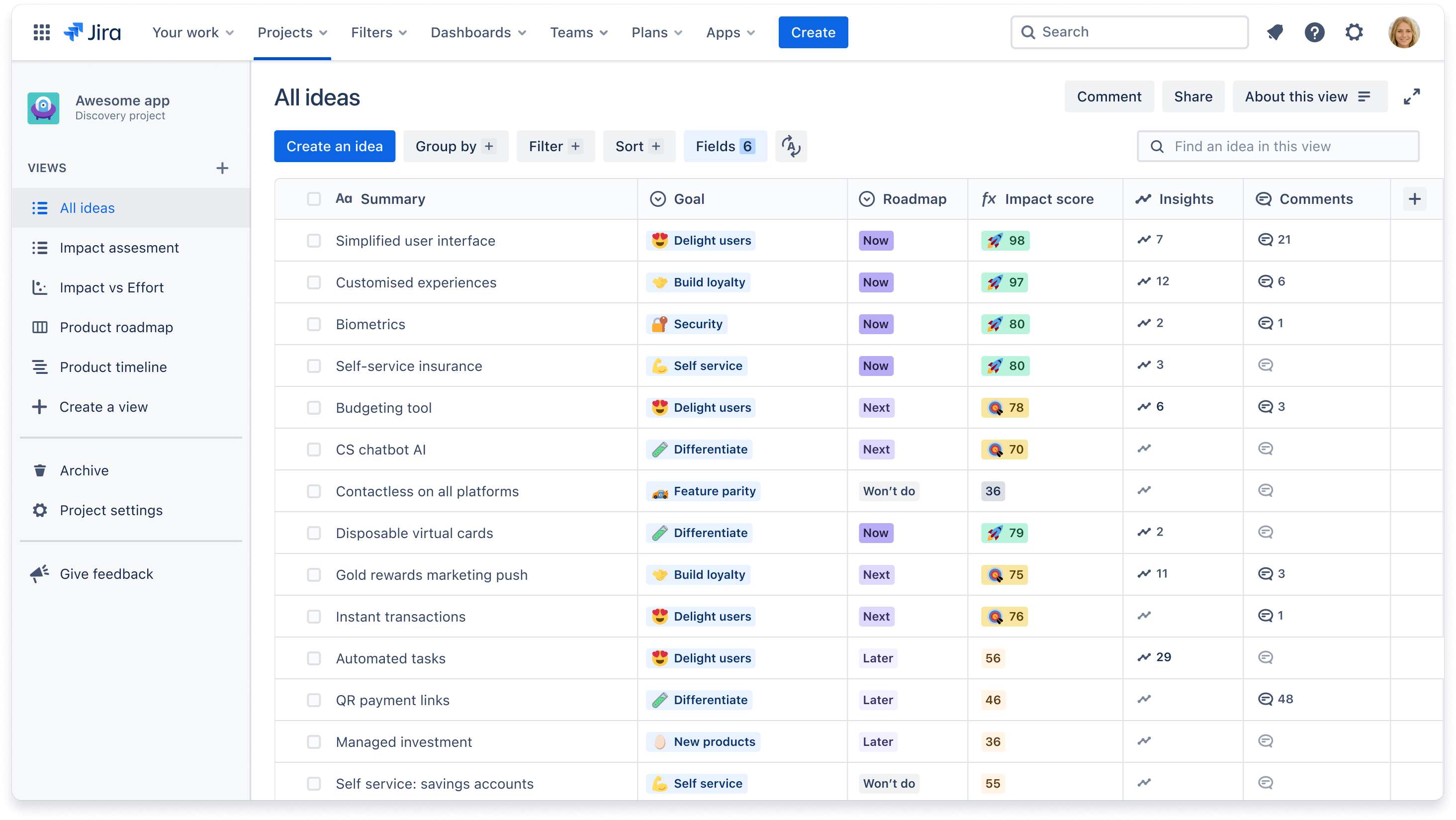
목록 보기를 사용하는 경우
목록 보기는 아이디어를 한곳에 모으고 체계화하고 우선 순위를 지정하는 데 필요한 필드를 결정하는 좋은 출발점입니다. 다음과 같은 경우 이 보기를 사용하는 것이 좋습니다.
- 아이디어 목록을 쉽게 파악하여 여러 필드 간에 비교해야 하는 경우
- 필드를 기준으로 아이디어를 오름차순 또는 내림차순으로 정렬하고 포지셔닝을 확인해야 하는 경우
'목표' 또는 '팀'과 같이 선택한 필드를 기준으로 아이디어를 그룹화해야 하는 경우
만들 수 있는 목록 보기의 예는 다음과 같습니다.
- 비즈니스 및 고객에게 미칠 영향을 기준으로 아이디어를 정렬하는 영향, 노력, 신뢰도 및 영향 점수와 같은 필드가 있는 영향 평가
- 사용자 지정 RICE 공식을 기반으로 아이디어의 우선 순위를 지정하기 위한 도달 범위, 영향, 자신감 및 노력에 대한 필드가 있는 RICE 점수
- 아이디어가 필터링되어 팀 A와 관련된 아이디어만 표시되고 팀 B와 관련된 아이디어에 대해서는 별도의 목록 보기가 표시되는 팀별 목록 보기
연결된 Jira Software 에픽 및 이슈와 각 아이디어에 대한 진행률을 보여주는 제공 진행률 및 제공 상태 필드가 있는 제공 진행률
행렬 보기란 무엇입니까?
행렬 보기는 선택한 두 필드의 아이디어를 시각적으로 비교할 수 있는 방법을 제공합니다. 팀과 우선 순위 지정에 대한 대화를 나누는 데 적합한 캔버스입니다. 영향 및 노력과 같은 아이디어를 x축 및 y축에 배치하면 어떤 아이디어에 큰 노력이 드는지 또는 빠른 성과를 거둘 수 있는지 빠르게 파악할 수 있습니다.
더욱 시각화하려면 영향 점수와 같은 적합한 필드를 기반으로 각 아이디어 원의 크기를 변경하세요. 영향이 클수록 원의 크기도 커집니다.
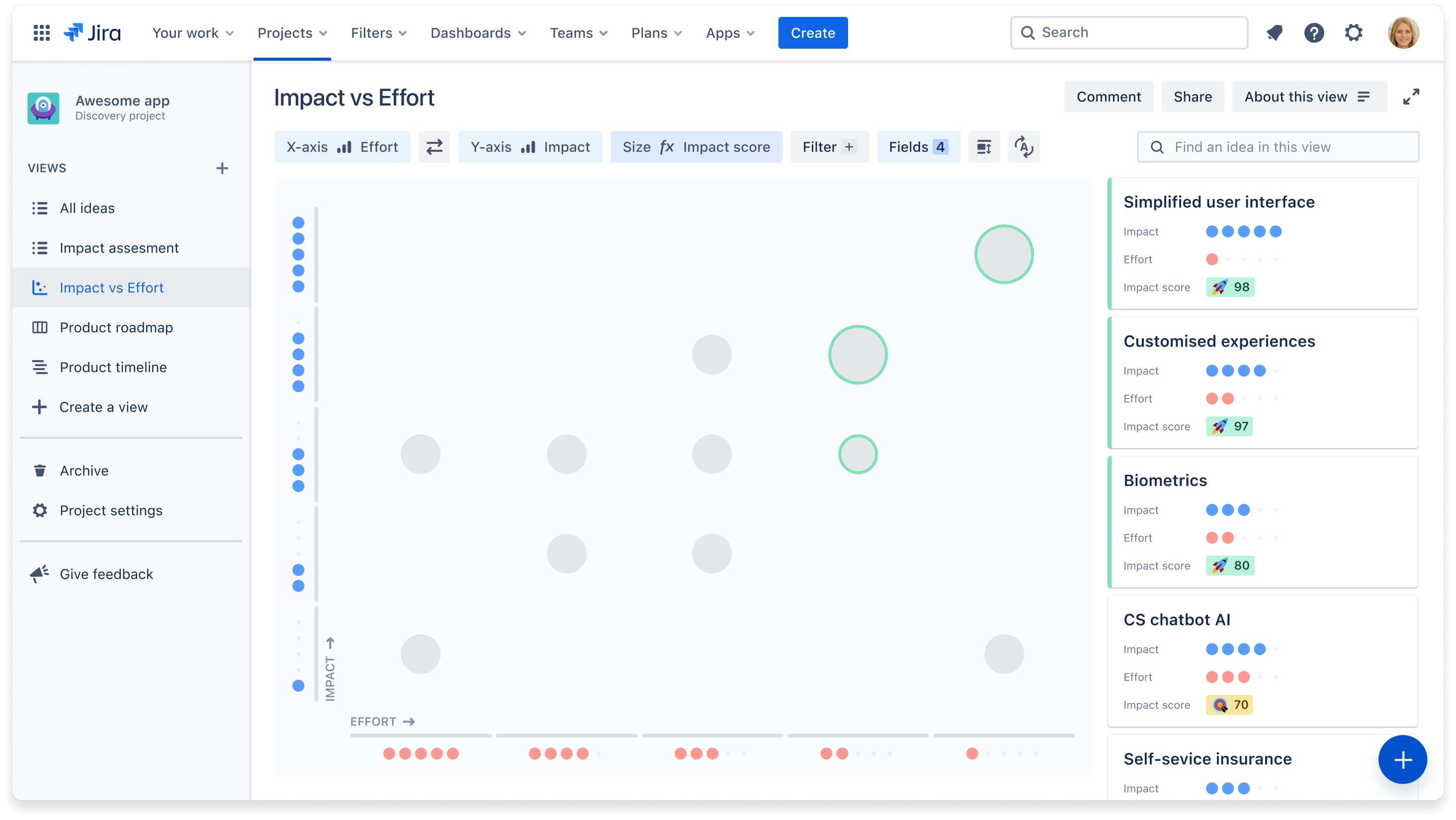
행렬 보기를 사용하는 경우
다음과 같은 경우 이 보기를 사용하는 것이 좋습니다.
- 우선 순위에서 아이디어의 순위와 그 이유를 빠르게 보여주고 싶은 경우
- 가장 일반적으로 영향과 노력이라는 두 가지 주요 기준을 기반으로 아이디어의 우선 순위를 지정하려는 경우
기회에 대해 개략적으로 이야기하기 위한 우선 순위 지정 논의에 참고할 캔버스가 필요한 경우
보드 보기란 무엇입니까?
아이디어의 우선 순위를 정했다면 이제 계획을 비즈니스에 전달할 차례입니다. 정적인 프레젠테이션과 끝없는 미팅 대신 항상 최신 로드맵을 공유할 수 있으며 보드 보기는 로드맵의 완벽한 형태입니다. 보드 보기는 아이디어를 열로 분류하고 컨텍스트를 더하기 위해 더 많거나 적은 데이터 포인트를 계층화하여 대상 그룹에 맞게 정보를 쉽게 맞춤화할 수 있도록 합니다.
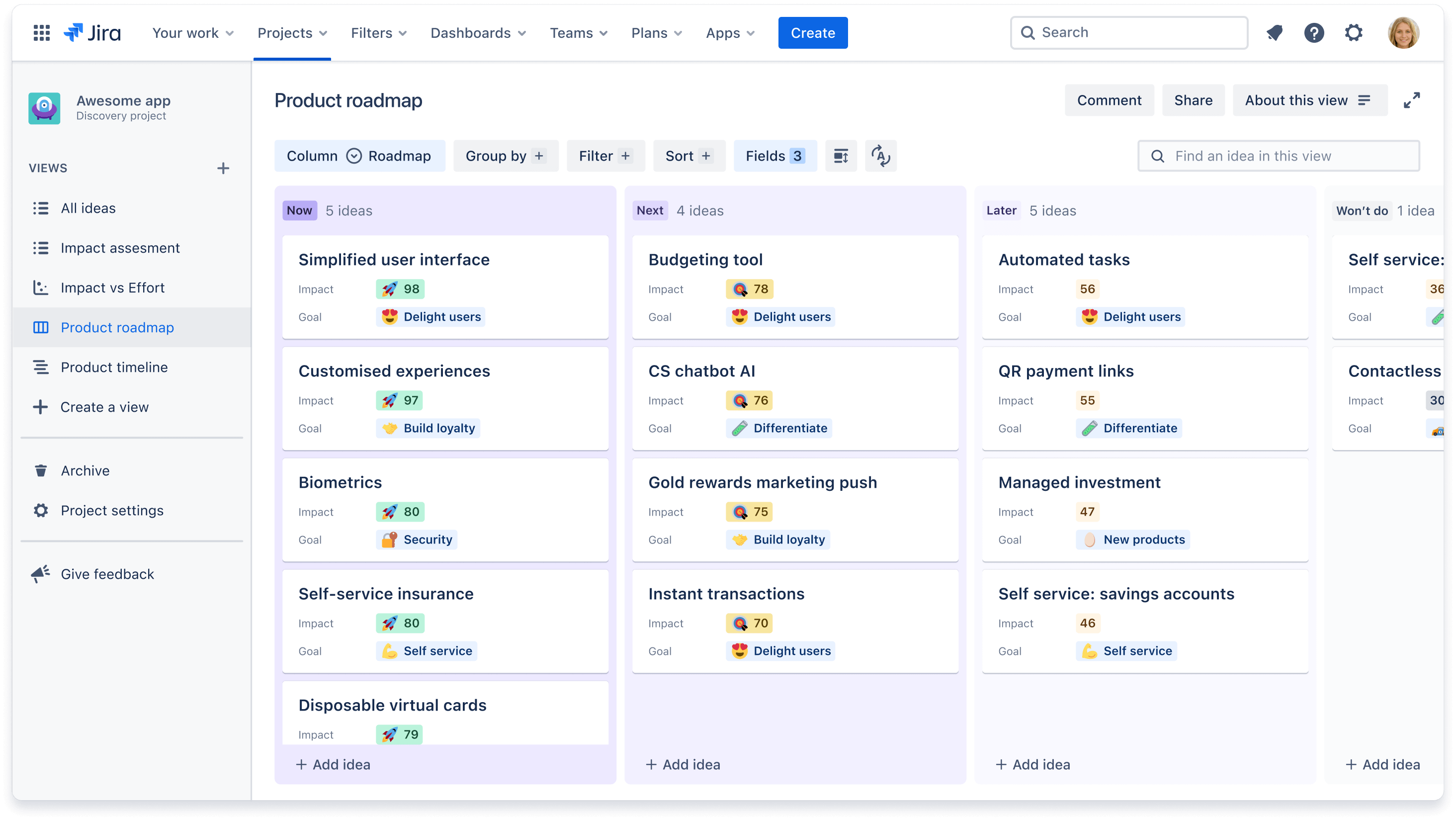
보드 보기를 사용하는 경우
보드 보기는 시간을 기반으로 한 것에 대화의 초점을 맞추고 싶지 않을 때 사용하면 가장 효과적입니다. 다음과 같은 경우 보드 보기를 사용하는 것이 좋습니다.
- 언제 이행 약속을 하는지가 아니라 무엇에 대한 이행 약속을 하는지에 중점을 두고 싶은 경우
-
아이디어를 버킷으로 그룹화하거나(예: 스윔레인) 데이터 포인트에 계층화하여 대상 그룹에 맞게 정보를 맞춤화하고 전략을 시각적으로 전달하고 싶은 경우
만들 수 있는 보드 보기의 몇 가지 예는 다음과 같습니다.
- "로드맵" 필드를 사용하여 현재, 다음 및 이후를 기준으로 아이디어를 체계화
- "분기" 필드를 사용하여 Q1, Q2, Q3 및 Q4별로 아이디어를 체계화
- 어떤 아이디어가 각 목표에 도달하는지 보여주기 위해 "회사 목표"를 기준으로 아이디어를 그룹화하는 리더십별 보기
-
어떤 아이디어를 어떤 팀이 소유할지 보여주기 위해 "팀" 또는 "스쿼드"를 기준으로 아이디어를 그룹화하는 제품 팀별 보기
보드 보기 및 타임라인 보기에서 더 많거나 적은 정보를 표시하려면 카드 레이아웃을 변경하세요. 필드 + 버튼을 클릭하고 활성화하거나 비활성화할 필드를 선택합니다.
타임라인 보기란 무엇입니까?
시기에 특별히 초점을 맞추지 않고 로드맵 논의를 하는 것을 선호하는 팀이 있는 반면, 어떤 팀은 특정 기능을 언제 제공할지에 대해 더 자세한 정보가 필요합니다. 타임라인 보기는 월별 또는 분기별 타임라인에 걸쳐 아이디어를 표시합니다. 카드를 원하는 기간으로 끌어서 이 보기에서 날짜를 쉽게 수정할 수 있습니다.
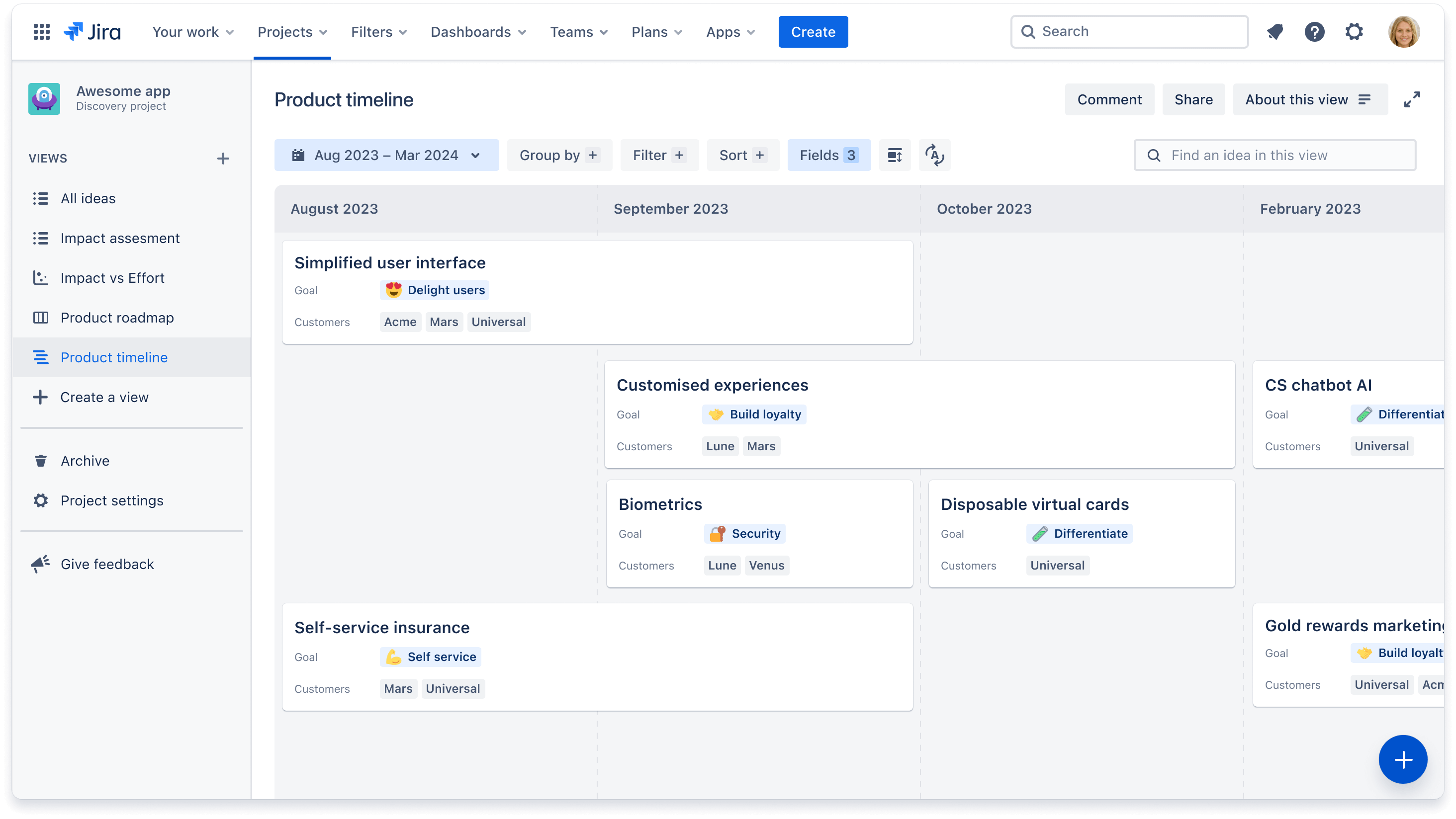
타임라인 보기를 사용하는 경우
대략적인 제공 날짜를 월 또는 분기 단위로 비즈니스에 전달해야 하는 경우 타임라인 보기를 사용하는 것이 좋습니다. 아이디어 제공에 의존하는 팀이 자체 로드맵을 계획하는 데 도움이 될 수도 있습니다.
타임라인 보기의 몇 가지 예는 보드 보기와 비슷하며 다음과 같습니다.
- 특정 고객 그룹에서 어떤 아이디어를 요청했는지 보여주기 위해 "고객 세그먼트"를 기준으로 아이디어를 그룹화하는 영업별 보기
어떤 팀 또는 스쿼드에서 어떤 아이디어를 작업할지 보여주기 위해 아이디어를 "스쿼드"별로 그룹화하는 팀별 보기
보기를 만들고 관리하려면 어떻게 해야 합니까?
보기를 만들고 편집하고 관리하려면 작성자 역할이어야 합니다. 보기를 만들려면 다음을 수행하세요.
- 왼쪽 탐색으로 이동하여 + 보기 만들기를 클릭합니다
- 보기 유형을 선택하거나 새 섹션을 만들어 보기 집합을 구성합니다.
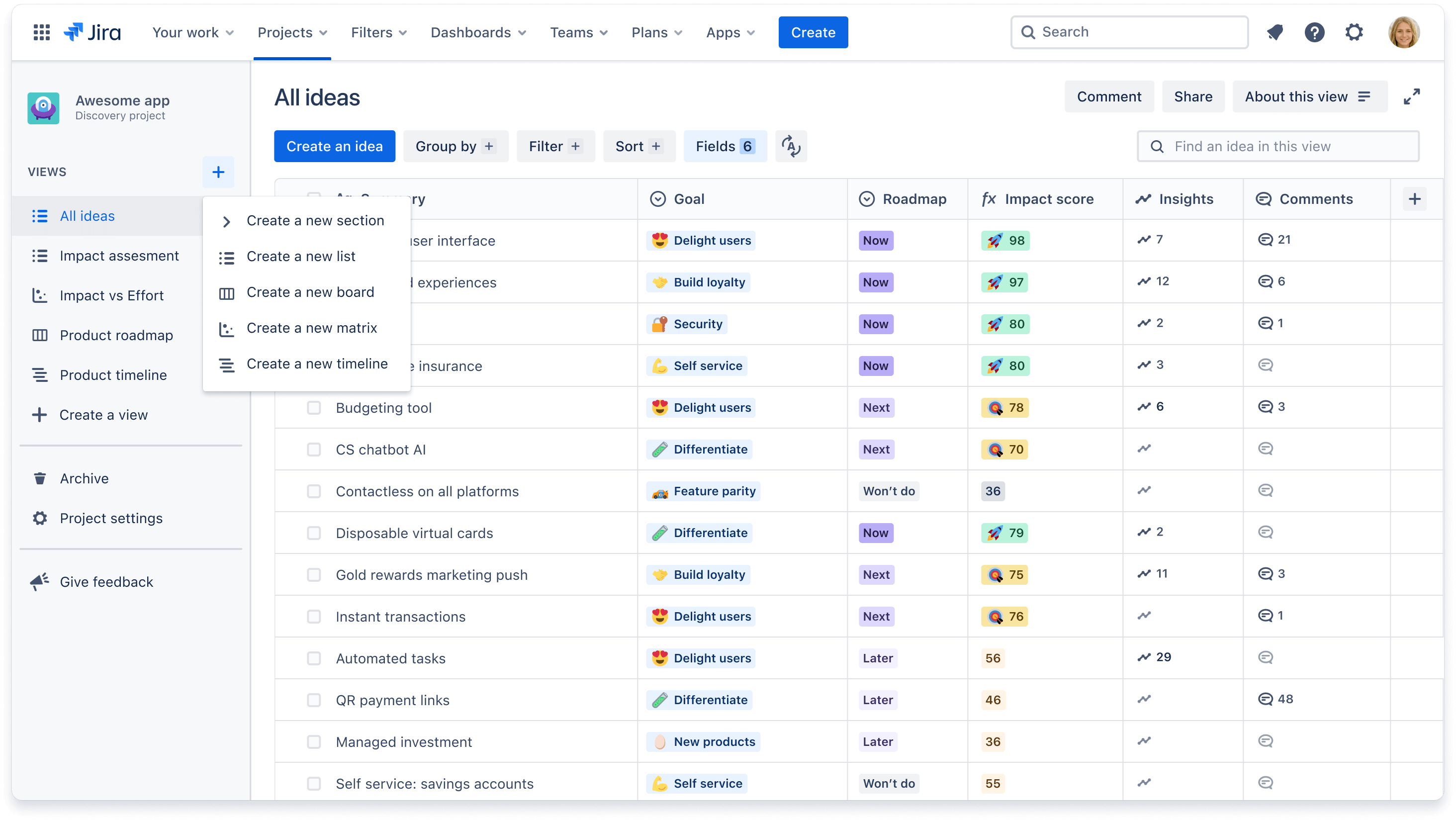
왼쪽 탐색을 체계적으로 유지하려면 섹션(예: 팀 또는 제품 기준)을 만들어 확장에 여러 보기를 포함하세요. + 보기 만들기를 클릭한 후 새 섹션 만들기를 선택합니다.
전체 보기에 댓글을 추가할 수 있다는 점을 알고 계셨습니까? 이해 관계자가 특정 보기에 대해 전반적인 피드백을 제공하거나 질문할 때 가장 유용합니다. 보기에 댓글을 추가하는 방법을 알아보세요.
보기 공유 및 내보내기
여러 보기를 만드는 것의 주요 이점은 팀원 또는 외부 이해 관계자와 쉽게 공유할 수 있다는 점입니다.
팀과 의견을 공유하려는 경우(예: Jira 사이트 또는 기타 Atlassian Cloud 제품에 액세스할 수 있는 팀):
- 화면의 오른쪽 상단 모서리에 있는 공유를 클릭합니다
- 파란색 링크 복사 버튼을 클릭하고 동료와 항상 최신 상태인 링크를 공유하거나 보기의 정적 버전을 JPEG 또는 CSV 파일로 내보냅니다
이 보기를 Confluence에 포함할 수도 있습니다(데모 보기). 예를 들어, 전략 문서에서 로드맵에 대한 스토리를 전달할 수 있습니다.
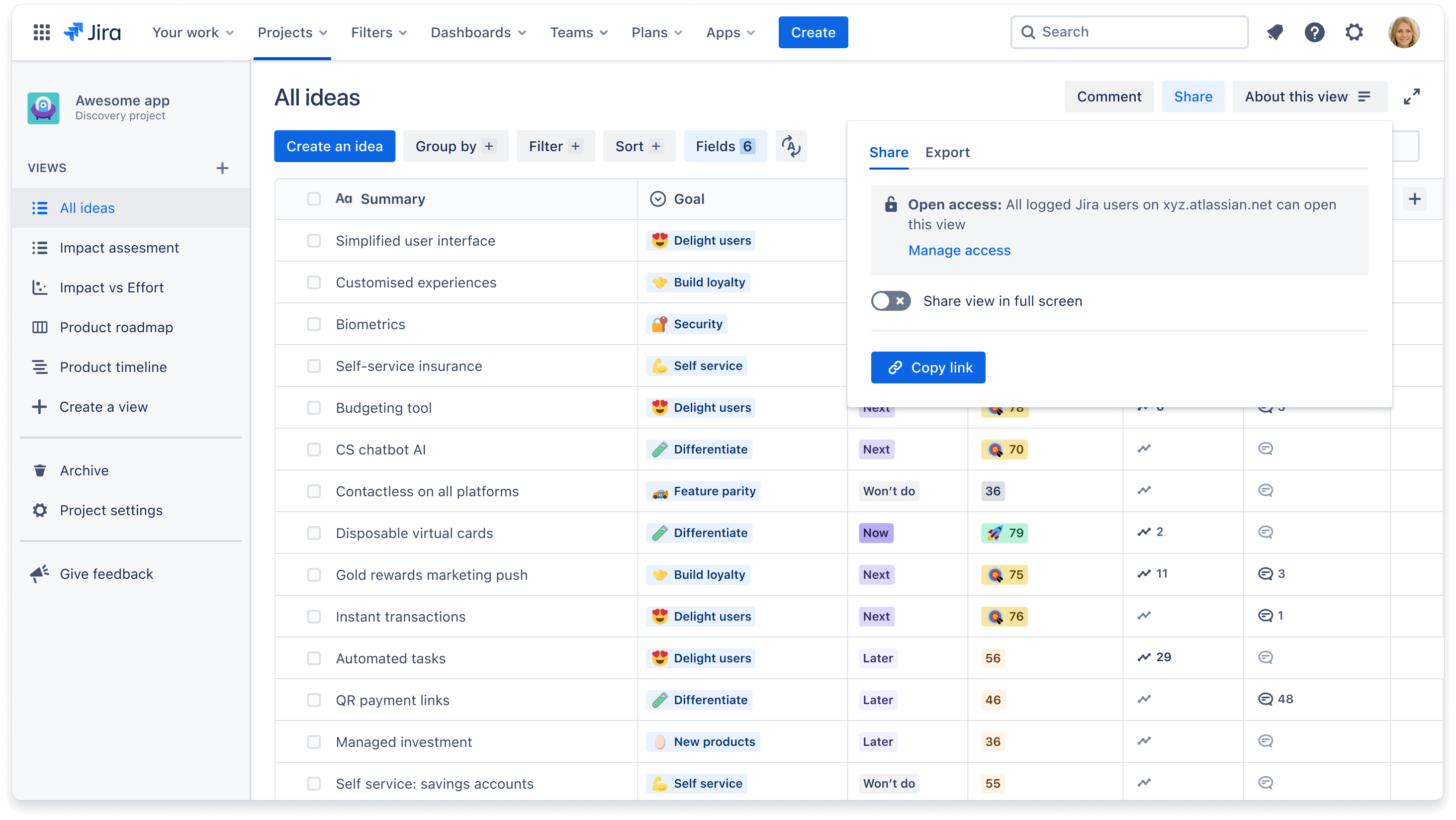
데이터를 CSV 또는 Gsheet로 내보내는 단계별 안내를 보려면 Atlassian의 설명서를 참조하세요.
Jira 또는 다른 Atlassian 제품에 액세스할 수 없는 사용자(예: 고위 경영진 또는 고객)에게 읽기 전용 보기를 게시하려면 다음을 수행하세요.
- 화면의 오른쪽 상단 모서리에 있는 게시를 클릭합니다
- 공유하려는 특정 이메일 주소 또는 팀 별칭을 추가합니다
- 왼쪽 하단에서 설정을 클릭하여 이해 관계자에게 표시할 필드를 구성합니다
- 링크 복사를 클릭하여 게시된 URL을 복사하고 이메일 또는 메시지 앱을 통해 보냅니다
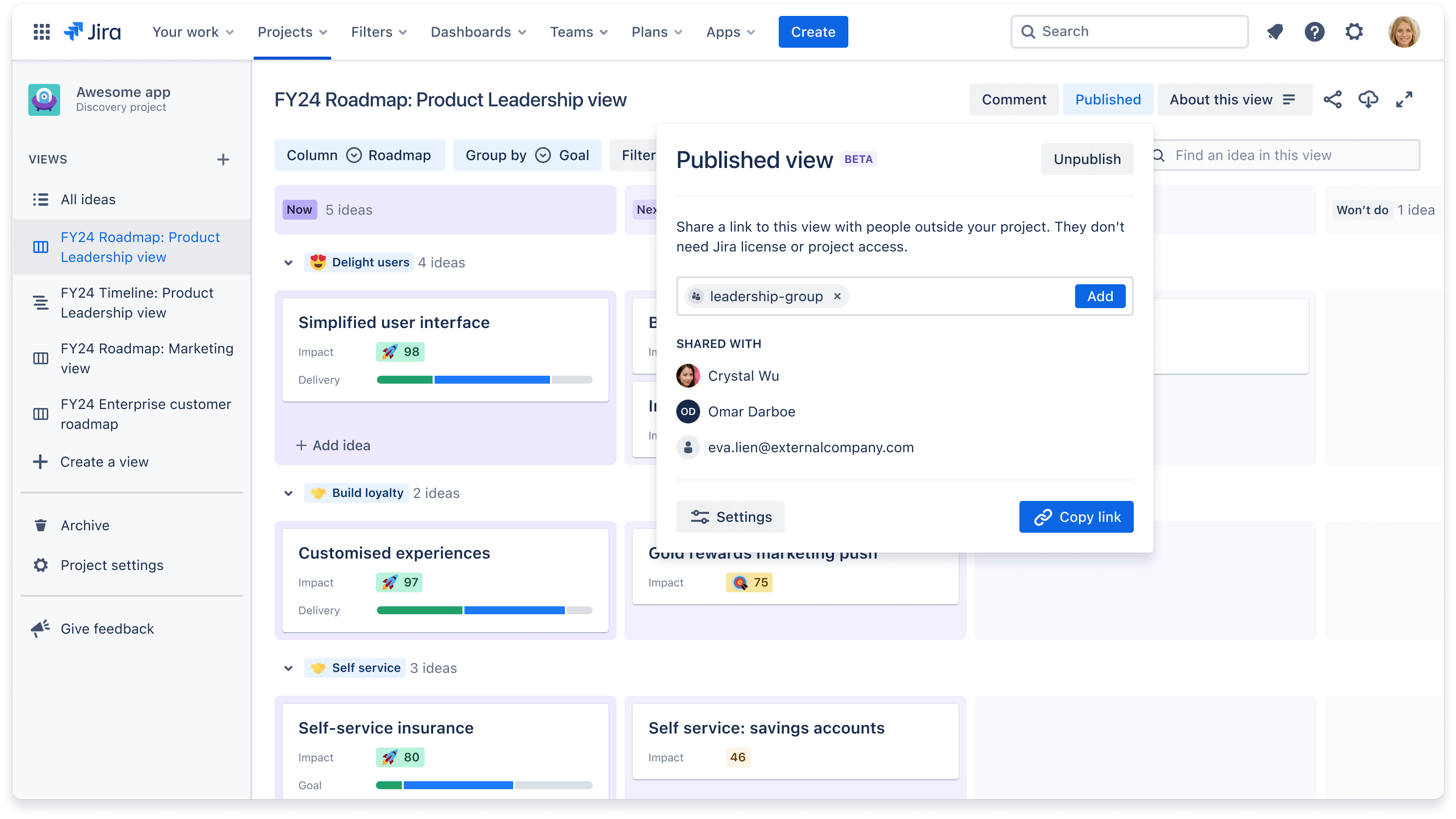
작성자이지만 게시 버튼이 표시되지 않는 경우 프로젝트 관리자가 권한을 사용으로 설정했는지 확인합니다. 여기에서 보기를 게시하는 방법에 대해 자세히 알아보세요.
보기에 데이터 가져오기
한 도구에서 다른 도구로 정보를 이동하거나 단일 정보 출처로 통합하려면 데이터를 보기로 가져올 수 있습니다. 데이터를 가져오는 방법에는 두 가지가 있습니다.
보기를 사용자 지정하려면 어떻게 해야 합니까?
보기를 사용자 지정하는 주된 이유는 특정 목적 또는 특정 대상 그룹에 맞게 정보를 맞춤화하기 위해서입니다. 예를 들어, 아이디어가 각 회사 목표에 어떻게 이어지는지 보여주기 위한 보기가 있습니다.
보기에 필드를 추가한 후 원하는 방식으로 데이터를 제시하도록 보기를 추가로 사용자 지정할 수 있는 세 가지 방법으로는 필터링, 그룹화 및 정렬이 있습니다.
보기 필터링
필터링하면 보기에서 아이디어를 숨길 수 있습니다. "팀" 필드를 기준으로 필터링하여 팀 A에 할당된 아이디어만 표시하거나 "이니셔티브" 필드로 필터링하여 작업 흐름에 대해 평가 중인 모든 기회를 표시할 수 있습니다.
보기를 필터링하려면 다음을 수행하세요.
- 화면 상단의 필터 + 버튼을 클릭합니다
- + 필터 추가를 클릭하고 필터링 기준으로 사용할 필드를 선택합니다
- 표시하려는 각 필드 옵션의 확인란을 선택합니다. 여러 필드를 기준으로 필터링할 수도 있습니다.
보기 그룹화
아이디어를 그룹화하면 필드를 기반으로 여러 아이디어를 시각적으로 묶을 수 있습니다. 모든 아이디어를 담당자별로 그룹화하거나 작업 흐름별로 그룹화하여 스윔레인이 되도록 할 수 있습니다. 아이디어를 그룹화할 때 그룹을 숨기거나 펼쳐서 보기를 깔끔하게 체계화할 수도 있습니다.
보기에서 아이디어를 그룹화하려면 다음을 수행하세요.
- 화면 상단의 그룹화 기준 + 버튼을 클릭합니다
- 필드 선택 드롭다운을 클릭하고 그룹화할 필드를 선택합니다
- 빈 그룹을 숨기거나 필드 옵션을 숨길 수 있습니다
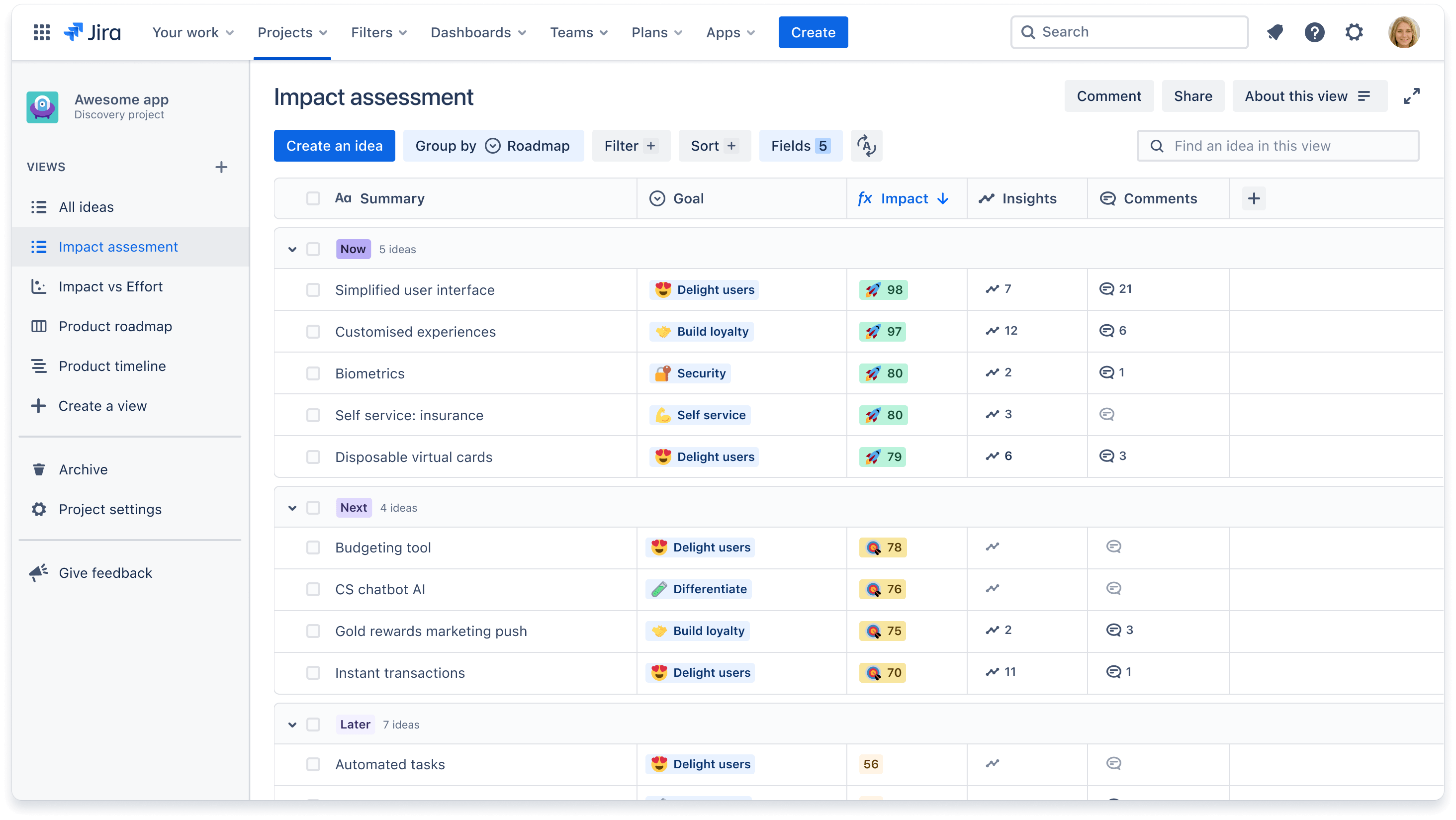
보기 정렬
아이디어를 정렬하면 특정 필드를 기준으로 아이디어를 오름차순 또는 내림차순으로 비교할 수 있습니다. 예를 들어, 투표 필드를 사용하여 내림차순으로 정렬한 후 가장 많이 요청된 아이디어를 확인하고 싶을 수 있습니다. 다른 필드를 사용하여 두 번째 정렬 레이어를 추가할 수도 있습니다.
목록 보기에서 아이디어를 정렬하려면 필드 열 제목 위에 마우스를 가리킨 후 점 3개를 클릭하여 오름차순 또는 내림차순을 선택합니다. 다른 보기 유형의 경우 다음을 수행하세요.
- 화면 상단의 정렬 + 버튼을 클릭합니다
- 필드 선택을 클릭한 후 필드를 선택합니다
- 오른쪽 화살표를 클릭하여 오름차순 또는 내림차순을 선택합니다